华为荣耀手机如何准确查看内存大小及使用情况?
要查询华为荣耀手机的内存容量,用户可以通过多种方式操作,包括系统设置、第三方应用以及电脑连接等,以下是详细步骤和注意事项,帮助用户准确获取内存信息。

通过系统设置查询内存
系统设置是最直接的方法,适用于所有华为荣耀机型,操作步骤如下:
- 打开设置:在手机桌面找到“设置”图标(通常为齿轮状),点击进入。
- 进入存储选项:向下滑动,找到“存储和备份”或直接点击“存储”(不同机型名称可能略有差异)。
- 查看内存信息:进入后即可看到“总存储空间”和“可用空间”,总存储空间”即为手机内存(RAM)和机身存储(ROM)的总和,若需区分RAM和ROM,需进一步操作:
- RAM(运行内存):部分机型在“关于手机”中可查看,路径为“设置 > 关于手机 > 内存”,或通过“设置 > 应用 > 运行内存管理”查看当前RAM使用情况。
- ROM(机身存储):在“存储”页面可直接查看总容量及已用/可用空间。
注意事项:
- 部分旧款机型可能将“内存”统一为“存储”,需根据实际描述判断。
- 华为EMUI或MagicUI系统的界面布局可能因版本不同略有差异,但核心路径一致。
通过第三方应用查询内存
若需更详细的内存信息(如RAM频率、存储类型等),可借助第三方工具:
- 推荐应用:如“鲁大师”、“安兔兔”或“CPU-Z”。
- 操作步骤:
- 从应用商店下载并安装工具(如“鲁大师”)。
- 打开应用后,点击“手机评测”或“硬件信息”,即可查看RAM大小、ROM类型(UFS/EMMC)等详细参数。
优点:提供专业参数,适合对硬件配置有深度需求的用户。
缺点:需安装额外应用,可能存在广告或隐私风险,建议选择知名工具。

通过电脑连接查询
若手机无法开机或系统异常,可通过电脑连接查看内存:
- 准备工具:电脑、华为USB数据线、华为手机助手(HiSuite)。
- 操作步骤:
- 用数据线连接手机与电脑,确保手机开启USB调试模式(路径:设置 > 关于手机 > 连续点击“版本号”7次启用开发者选项,再进入“开发者选项”开启USB调试)。
- 在电脑上安装华为手机助手,连接成功后,在“设备信息”中可查看RAM和ROM容量。
适用场景:手机故障或需导出内存数据时使用。
不同机型的查询差异
华为荣耀系列机型较多,部分高端机型(如荣耀Magic系列)可能提供更详细的内存管理功能,而入门机型(如Play系列)界面较为简化。
- 荣耀50系列:设置 > 存储 > 可直接查看RAM和ROM。
- 荣耀X10:设置 > 关于手机 > 内存 > 查看RAM大小。
常见机型查询路径对比:
| 机型系列 | RAM查询路径 | ROM查询路径 |
|----------------|-------------------------------------|--------------------------------|
| 荣耀数字系列 | 设置 > 关于手机 > 内存 | 设置 > 存储 |
| 荣耀Play系列 | 设置 > 运行内存管理 | 设置 > 存储 |
| 荣耀Magic系列 | 设置 > 系统和更新 > 内存和存储 | 设置 > 存储 > 内部存储 |

注意事项
- 区分RAM与ROM:RAM为运行内存(如8GB),用于临时运行程序;ROM为机身存储(如128GB),用于存储文件,用户常混淆两者,需注意区分。
- 实际可用空间:ROM总容量会因系统预装软件而略小于标注值(如128GB ROM实际可用约115GB)。
- 系统更新影响:系统升级后,存储界面可能调整路径,建议以当前系统为准。
相关问答FAQs
Q1:为什么手机显示的内存比标注的小?
A:手机标注的内存为理论值,实际可用空间会因操作系统、预装软件及文件系统格式(如部分空间用于系统恢复分区)而略小,128GB ROM通常预留10-15GB空间给系统,用户可用空间约为110-118GB。
Q2:如何清理手机内存释放空间?
A:可通过以下方式释放内存:
- 清理缓存:设置 > 存储 > 清理缓存文件。
- 卸载无用应用:设置 > 应用 > 管理应用 > 卸载不常用软件。
- 转移文件:将照片、视频等大文件转移至电脑或云存储(如华为云空间)。
- 使用存储管理工具:华为手机自带“存储空间清理”功能,可一键删除冗余文件。
通过以上方法,用户可全面了解华为荣耀手机的内存配置,并根据需求合理管理存储空间。
版权声明:本文由环云手机汇 - 聚焦全球新机与行业动态!发布,如需转载请注明出处。


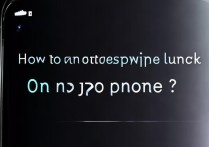









 冀ICP备2021017634号-5
冀ICP备2021017634号-5
 冀公网安备13062802000102号
冀公网安备13062802000102号